Az iCloud-zárolt iPhone feloldása [4 gyors módszer]
6 perc olvas
Frissítve
Olvassa el közzétételi oldalunkat, hogy megtudja, hogyan segítheti az MSPowerusert a szerkesztői csapat fenntartásában Tovább

Szia,
Nemrég kaptam egy felújított iPhone-t iCloud zárral. Megpróbáltam megkerülni az aktiválási zárat, de minden erőfeszítés hiábavaló volt. Tudja valaki, hogyan kell ezt csinálni? Kérlek, segíts ki!
Ha a fenti forgatókönyv ismerősnek tűnik, vagy valami ehhez kapcsolódó dologgal szembesül, és megoldásra van szüksége, akkor ez a megfelelő hely. Ez a bejegyzés négy hatékony technikát mutat be az iCloud-zárolt telefonok feloldásához. Tehát kezdjük.
Mit jelent az iCloud zárolva?
Az iPhone beállításához szükséges konfigurációs folyamat részeként az Apple megköveteli a végfelhasználóktól, hogy regisztráljanak vagy jelentkezzenek be Apple ID-vel, hogy élvezhessék szolgáltatásait. Ezzel az eszköz automatikusan zárolva lesz a megfelelő részletekkel – vagyis az iCloud zárolva van. Hacsak Ön (vagy a tulajdonos, ha használt eszközről van szó) ki nem szivárogtatja ezeket az adatokat, egyetlen behatoló sem használhatja vagy manipulálhatja az Apple szolgáltatásait az eszközön.
Lehetséges az iCloud-zárolt iPhone feloldása?
Egyértelműen! Az iOS-felhasználók otthonukból kényelmesen feloldhatják az iCloud-zárolású iPhone-okat. Ha emlékszik Apple ID azonosítójára, Apple ID azonosítójával és jelszavával eltávolíthatja az aktiválási zárat. Ha használt eszközt használ, felveheti a kapcsolatot az előző tulajdonossal, hogy távolítsa el az eszközt az iCloud-fiókjából.
Ha nem emlékszik Apple ID azonosítójára és jelszavára, és nem tud kapcsolatba lépni az előző tulajdonossal, akkor harmadik féltől származó szoftverrel ki kell kerülnie az aktiválási zárat. Elgondolkodhat azon, hogy ez mennyire lehetséges, különösen akkor, ha nem ismeri az információs technológiát.
Hogyan lehet feloldani egy iCloud-zárolt iPhone-t?
Próbálja ki az itt leírt megoldások bármelyikét az iCloud-zárolt iPhone feloldásához még ma:
1. módszer: Oldja fel az iCloud-zárolt iPhone-t Apple ID nélkül [a legegyszerűbb módszer]
A listánk egyik legegyszerűbb megoldása az iCloud Lock Removal eszköz használata, mint például AnyUnlock az iOS-eszközön lévő iCloud aktiválási zár megkerüléséhez. AnyUnlock – Az iPhone Password Unlocker egy rendkívül hatékony szoftver, amelyet az iCloud-zár eltávolítására fejlesztettek ki az iPhone-on minden szintű felhasználó számára. Lehetővé teszi az iCloud-zár eltávolítását különböző iOS-modellekről, a korábbi generációktól a legújabbig. Így nem kell aggódnia az eszköztípusok miatt.
Főbb jellemzők
- 1 kattintással távolítsa el az iCloud aktiválási zárat és az Apple ID-t jelszó nélkül
- Megkerül minden képernyőzárat, beleértve a ScreenTime jelszavát, a képernyő jelszavát, az MDM zárolást és még sok mást.
- Az AnyUnlock könnyen kezelhető felülettel rendelkezik, amely lehetővé teszi a zökkenőmentes navigálást, függetlenül attól, hogy jártas vagy.
Az iCloud zárolt iPhone feloldása Apple ID nélkül az AnyUnlock segítségével
Lépés 1: Töltse le és telepítse az AnyUnlockot. Válassza ki a Az iCloud aktiválási zár megkerülése, majd csatlakoztassa az iPhone készüléket a számítógéphez USB-kábellel.
Lépés 2: Érintse meg a Kapcsolat gombot.
Lépés 3: Ezután az AnyUnlock egy új képernyőre irányítja Önt a jailbreakhez és az iCloud-zár kikapcsolásához az iPhone-on.
Lépés 4: Kattints a Kerülje meg most, és az AnyUnlock azonnal eltávolíthatja az iCloud aktiválási zárat.
2. módszer. Az iCloud-zárolt iPhone feloldása az iCloud DNS-bypass segítségével [Nehéz]
A DNS-konfigurációs beállítások módosításával a WiFi-hez való csatlakozás után megkerülheti az iCloud aktiválási zárat iPhone-ján. Ez egy ingyenes megoldás, amely minden iOS-verzióval működik. Ez azonban nem 100%-os garancia, ellentétben az első megoldásunkkal.
Ha folytatni szeretné ezt a megoldást, itt van egy gyors útmutató, amelyet követhet:
Lépés 1: Csatlakoztassa az iPhone-t egy közeli WiFi szerverhez a megfelelő gombokra kattintva. Ezt követően navigáljon ide beállítások > WiFi.
Lépés 2: Keresse meg és kattintson az információs ikonra (i jelöléssel) a WiFi hálózat mellett, amelyhez csatlakozott.
választ Konfigurálja a DNS-t a DNS-beállítások szerkesztéséhez.
Lépés 3: Ezután válassza ki és írja be a helyének megfelelő DNS-kiszolgáló címét:
- USA: 104.154.51.7
- Ázsia: 104.155.28.90
- Európa: 104.155.28.90
- Egyéb: 78.100.17.60
Lépés 4: Mentse el a bejegyzést, majd kattintson a gombra Aktiválási súgó ikont a képernyőn az iPhone feloldásához.
3. módszer. Kérjen segítséget az előző tulajdonostól [Jelszó szükséges]
Az iPhone eredeti tulajdonosának segítségével gyorsan feloldhatja az iCloud aktiválását. Ez a hatékony, ingyenes megoldás minden iOS-modellhez tökéletesen működik. Azonban el kell távolítania a képernyőzárat a megfelelő képernyő-jelszó megadásával, hogy az előző tulajdonos hozzáférést biztosítson eszközéhez.
Miután beállította, kövesse az itt található utasításokat az iCloud-zár eltávolításához:
Lépés 1: Menjen a beállítások menüt a képernyőn a fogaskerék ikonra kattintva.
Lépés 2: A megjelenő oldalon kattintson a profilképére kattintva az alábbi felület eléréséhez:
Lépés 3: Görgessen le, és kattintson a pirosra Kijelentkezés gombot.
Megjelenik egy új oldal, ahol meg kell adnia az Apple ID jelszavát az eszközön. Amikor ehhez a szakaszhoz ér, adja át a telefont az előző tulajdonosnak, hogy végezze el a szükséges műveleteket, és nyomja meg a gombot Kikapcsolása gombot a folyamat befejezéséhez.
4. módszer: Az iCloud Find My iPhone használata a telefon feloldásához [Apple ID szükséges]
Nehéznek találja személyesen megtalálni az előző tulajdonost, de virtuálisan elérheti? Akkor a problémád megoldódott. Mindössze annyit kell tennie, hogy csatlakozzon (hívás útján), és kérje meg az előző tulajdonost, hogy távolítsa el az eszközt az iCloudból.
Az előző tulajdonos megkerülheti az iCloud zárolást az eszközön a Find My iPhone funkcióval. Az érintett folyamat problémamentes. Ha az előző tulajdonos tudja, hogyan kell ezt megtenni, itt található a lépésenkénti megosztási útmutató:
Lépés 1: Lépjen kapcsolatba az előző tulajdonossal, és kérje meg, hogy nyissa meg iCloud.com.
Lépés 2: Ezután az előző tulajdonosnak be kell írnia a megfelelő Apple ID adatait a kötelező mezőkbe, és meg kell nyomnia az Enter billentyűt a folytatáshoz.
Lépés 3: Kérje meg a személyt, hogy navigáljon, és kattintson a gombra Találd meg az iPhone-omat. Ha kész, válassza ki Minden eszköz a képernyő tetején, és kattintson a megfelelő iPhone-ra az iCloud-zár eltávolításához.
Lépés 4: Kattintson az Töröld az iPhone-t Lapot és válassza ki Eltávolítás a fiókból. Az iCloud-zárolású iPhone zárolása automatikusan feloldódik.
Gyakran ismételt kérdések
A téma jobb megértéséhez olvassa el a gyakran ismételt kérdéseket és az alábbi válaszokat:
1. Mi történik, ha az iPhone iCloud zárolva van?
Az iCloud zár az Apple által tervezett védelmi funkció, amely segít megvédeni a felhasználók adatait a behatolóktól lopás esetén. Ha az iPhone iCloud zárolva van, senki sem használhatja az Apple szolgáltatásait, és nem módosíthatja szabadon a beállításokat. Az AnyUnlock segítségével eltávolíthatja az iCloud aktiválási zárat.
2. Lehetséges-e gyári alaphelyzetbe állítani egy lezárt iPhone-t?
Igen, a zárolt iPhone-t visszaállíthatja a gyári beállításokra, de azzal a feltétellel, hogy képes emlékezni a képernyő jelszavára. Ha azonban nem tudja, akkor az eszközt helyreállítási módba kell helyeznie a törléshez. Ehhez olyan számítógépre van szükség, amelyre telepítve van az iTunes/Finder szoftver.
Kapcsolódó cikkek:
Következtetés
A fenti megoldások mindegyikével könnyedén feloldhatja az iCloud-zárolt iPhone-t. A legjobb megoldásunk azonban az AnyUnlock – iCloud Activation Unlocker, amely képes rá Az iCloud zárolás megkerülése iPhone/iPad készüléken Apple ID és jelszó nélkül.

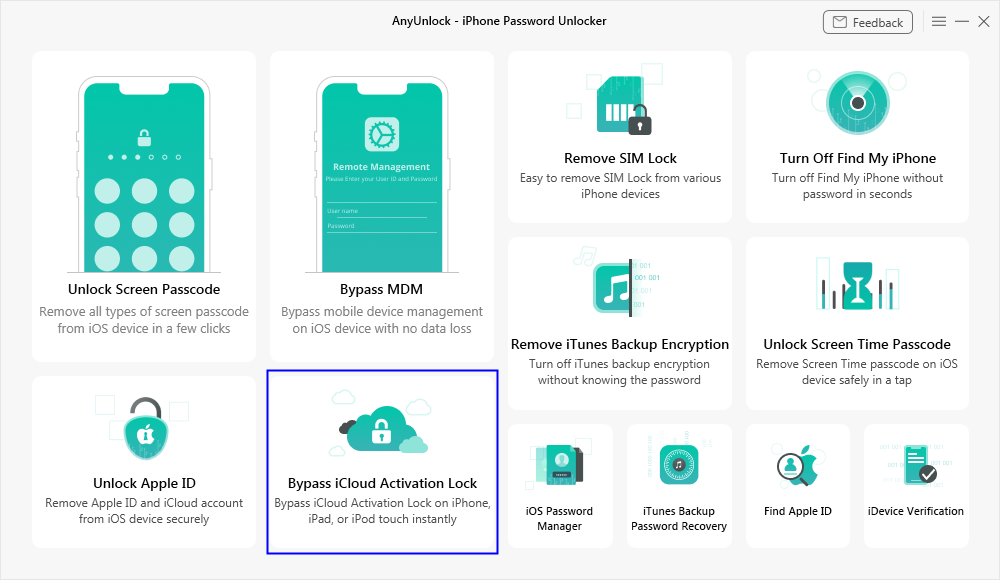
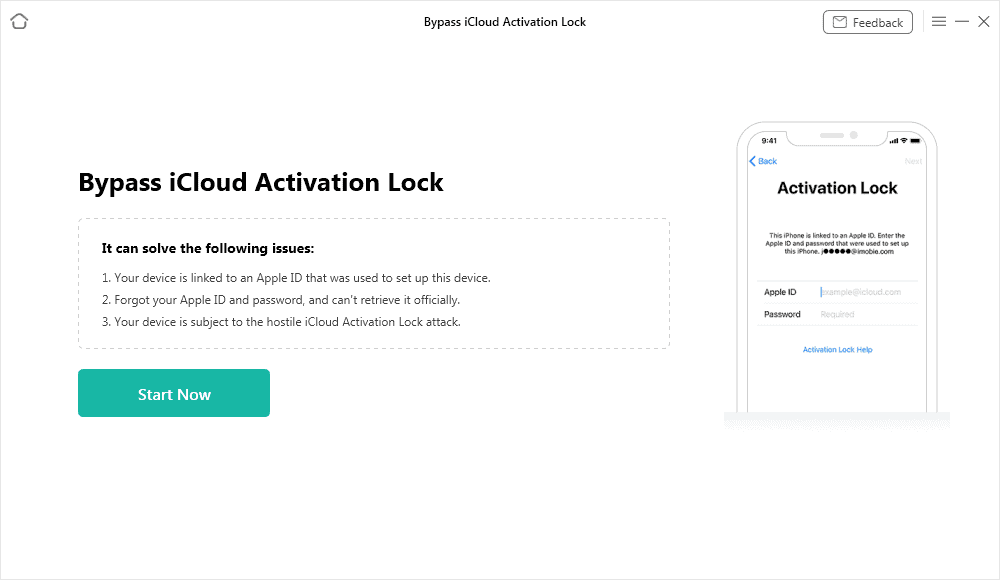
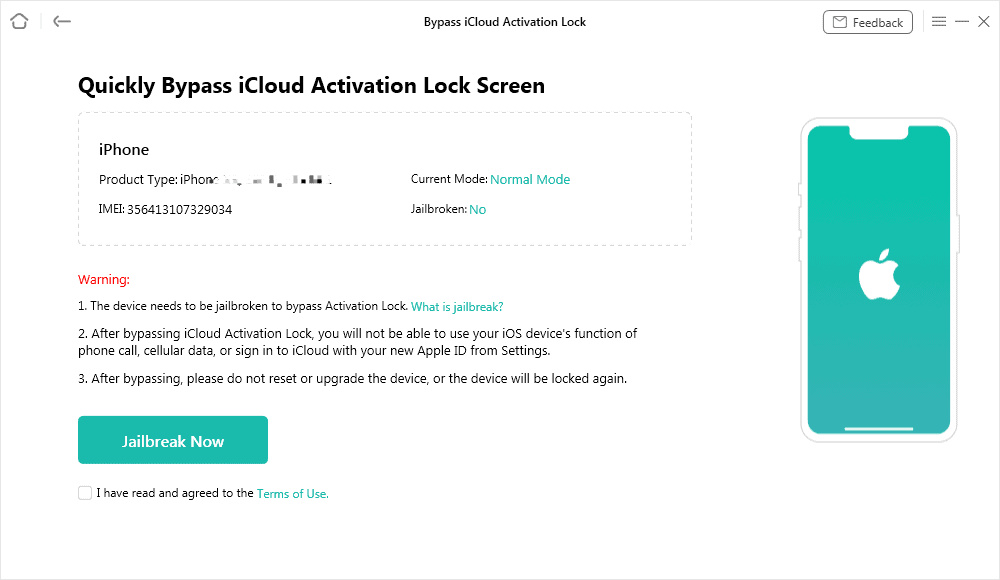

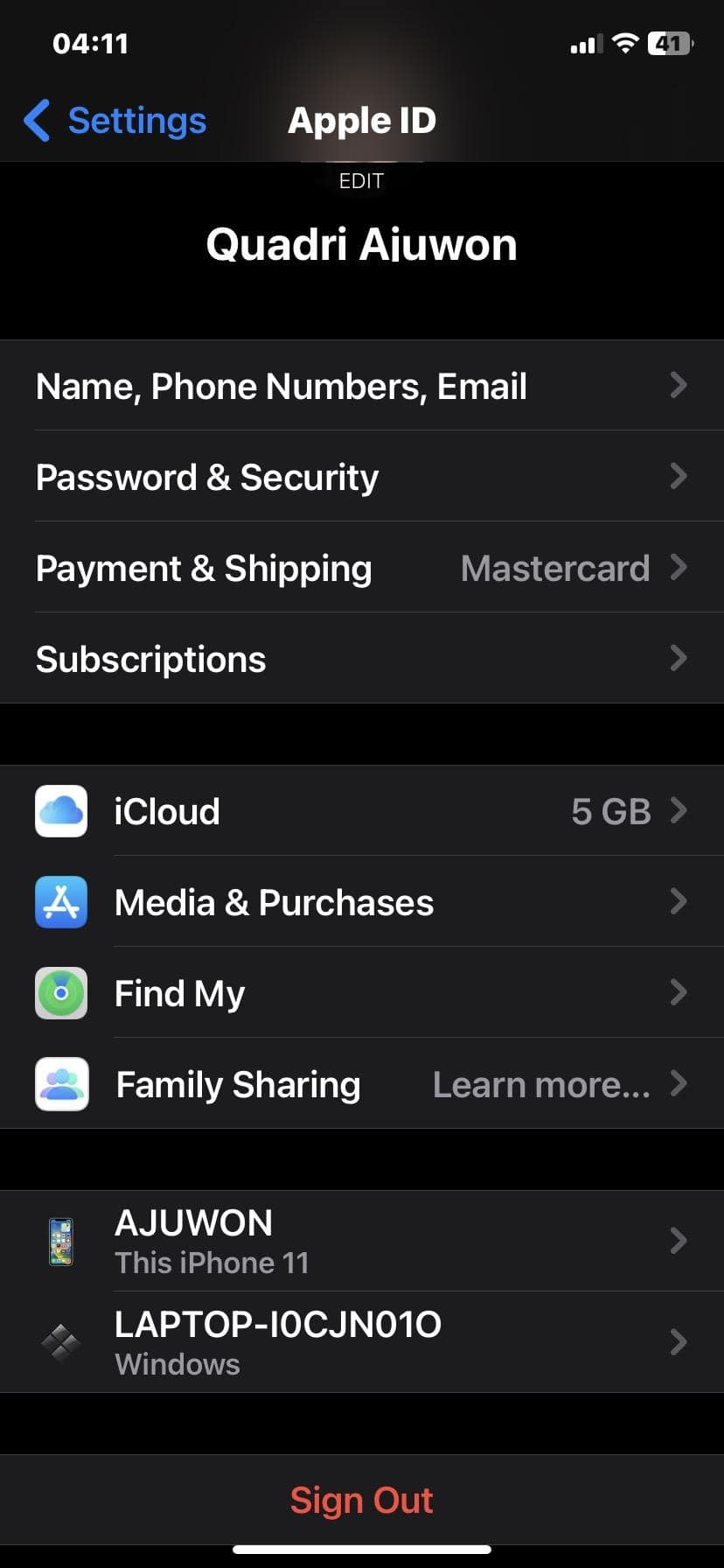








iPhone xr feloldása